فهرست مطالب:
- تدارکات
- مرحله 1: Otwieramy Włącznik
- مرحله 2: Lutujemy Przewody
- مرحله 3: برنامه نویس FTDI
- مرحله 4: Łączymy Włącznik Z Programatorem
- مرحله 5: Wgrywanie EspEasy
- مرحله 6: تمشک Instalacja Raspbiana I Uruchomienie
- مرحله 7: تمشک Konfiguracja
- مرحله 8: Konfiguracja Domoticz
- مرحله 9: Konfiguracja EspEasy
- مرحله 10: پایان

تصویری: Q-touch WiFi Switch EspEasy Domoticz Bez N: 10 مرحله

2024 نویسنده: John Day | [email protected]. آخرین اصلاح شده: 2024-01-30 08:52

W tym poradniku opiszę process przerobienia włącznika Q-touch bez przewodu neutralnego N ، tak aby działał z EspEasy i Domoticz.
تدارکات
Co będzie potrzebne:
- włącznik Q touch bez przewodu neutralnego
np taki:
- konweter USB - RS232 UART FT232RL FTDI
np taki:
- raspberryPI z kartą SD
- czytnik kart SD
- kabel mini USB - USB
- kilka przewodów połączeniowych
- lutownica
مرحله 1: Otwieramy Włącznik
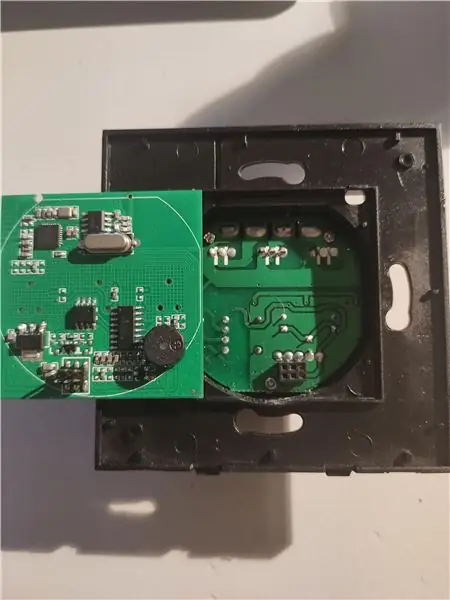


Na początku należy zdjąć przedni panel. Tuż pod panelem widać płytkę drukowaną wraz z panelem dotykowym. W dolnej części jest wcięcie za które trzeba załapać i podważyć całą płytkę ku górze. Spokojnie odkładamy resztę włącznika، elementem który nas interesuje jest płytka z zamontowanym panelem dotykowym.
مرحله 2: Lutujemy Przewody

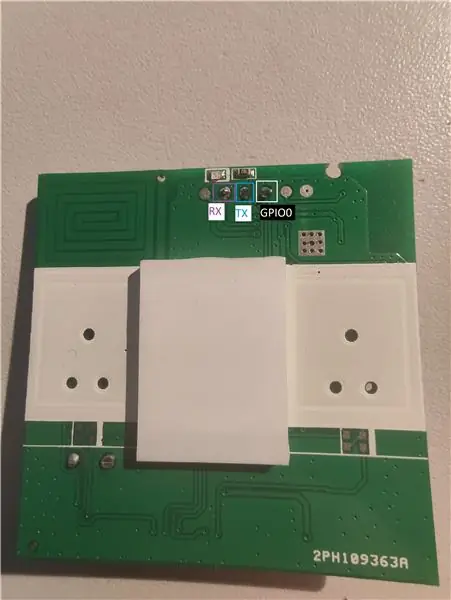
Na zdjeciach oznaczone zostały piny do których należy dolutować przewody.
مرحله 3: برنامه نویس FTDI

Na zdjeciu widoczne są potrzebne nam piny programatora oraz ustawienie zworki na działanie 3، 3V.
مرحله 4: Łączymy Włącznik Z Programatorem
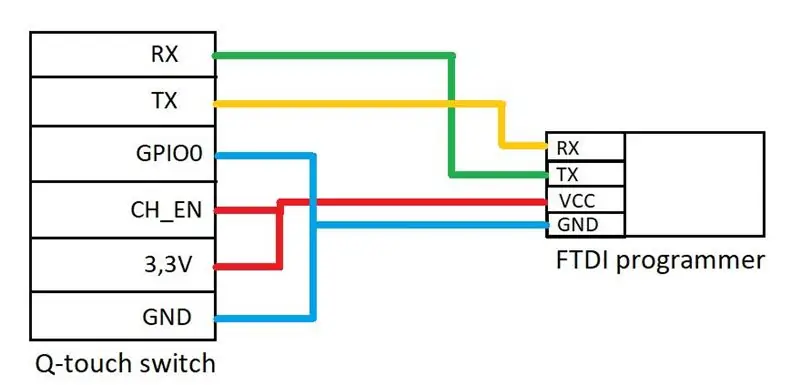
Na zdjęciu przestawione jest połączenie przewodów włącznika z przewodami programatora.
مرحله 5: Wgrywanie EspEasy
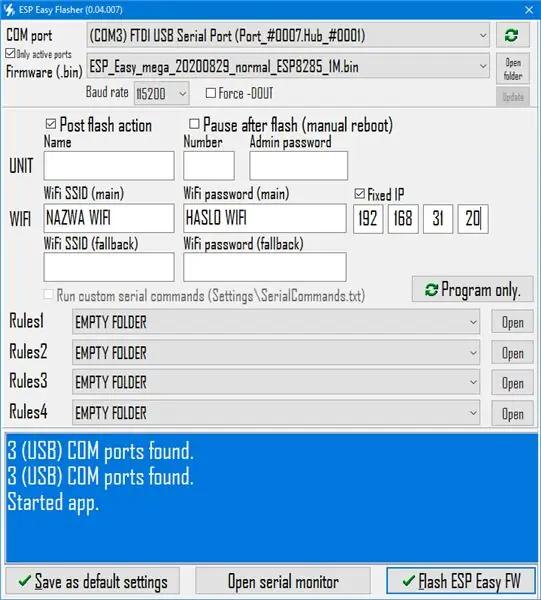

Sciągamy Esp Easy Flash Tool
برنامه Włączamy i wybieramy:
بندر Com: port naszego programatora FTDI
سطل سخت افزار: ESP_Easy_mega_20200829_normal_ESP8285_1M
اقدام بعد: zaznaczone
WiFi SSID: nazwa naszego WiFi
Wifi Password: hasło do sieci WiFi
IP ثابت: zaznaczone ، wpsisujemy stałe IP dla naszego włącznika
(jeśli nasz gateway به شماره 192.169.31.1 به wybieramy شماره 192.168.31.20)
Klikamy Flash Esp Easy FW.
Czekamy na zakończenie processu ، aż zobaczymy coś w stylu:
انجام شد! (در صورت تمایل می توانید دستگاه را جدا کنید.)
شماره واحد 192.168.31.20 است که در 80 میلی ثانیه پاسخ داده شده است."
W tym momencie powinnismy by w stanie już w przeglądrace wpisac IP wlacznika i zobaczyć stronę ESPEasy.
مرحله 6: تمشک Instalacja Raspbiana I Uruchomienie
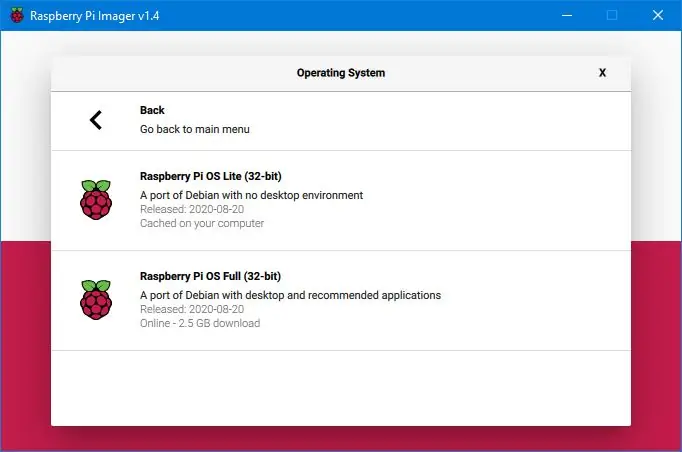
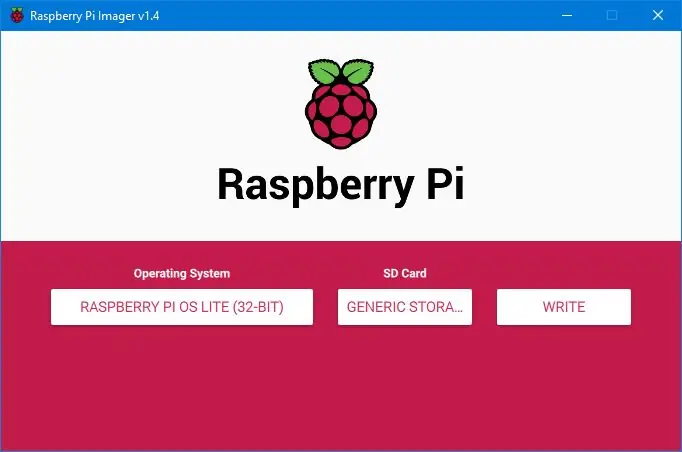
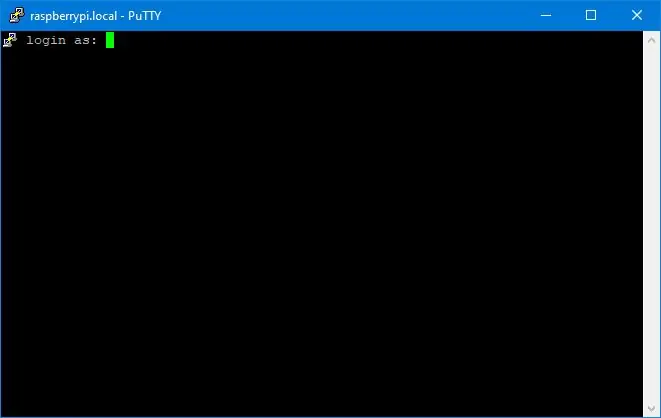
Na poczatku sciągamy Raspberry Pi Imager
برنامه Uruchamiamy i wybieramy:
- Raspberry Pi OS Lite
- naszą kartę SD podpiętą poprzez czytnik kart
کلیک کنید WRITE و czekamy na zakończenie wgrywania Raspbiana.
Następnie przygotowujemy dwa pliki:
- pusty plik o nazwie SSH bez rozszerzenia
- plik wpa_supplicant z rozszerzeniem.conf
W środku wpa_supplicant.conf wpisujemy:
country = PLctrl_interface = DIR =/var/run/wpa_supplicant GROUP = netdev
update_config = 1
شبکه = {
ssid = "WIFI NAZWA TWOJEJ SIECI"
scan_ssid = 1 psk = "HASŁO DO TWOJEJ SIECI WIFI"
key_mgmt = WPA-PSK
}
Zmieniamy tylko nazwę و has WiFio WiFi و swoje دارم.
Kopiujemy oba spreparowane pliki bezpośrednio na kartę SD.
Wkładamy kartę SD do RaspberryPI.
Włączamy malinkę.
Łączymy się do malinki poprzez SSH np za pomocą Putty wpisując jako آدرس: raspberrypi. port محلی: 22.
(Jeśli nie chce się połączyć sprawdzamy na naszym routerze jakie urządzenie się właśnie podłączyło i sprawdzamy jego IP، a następnie łączymy sie przez SSH z użyciem tego IP)
Powinniśmy zobaczyć powiadomienie o logowaniu takie jak na trzecim zdjęciu.
مرحله 7: تمشک Konfiguracja
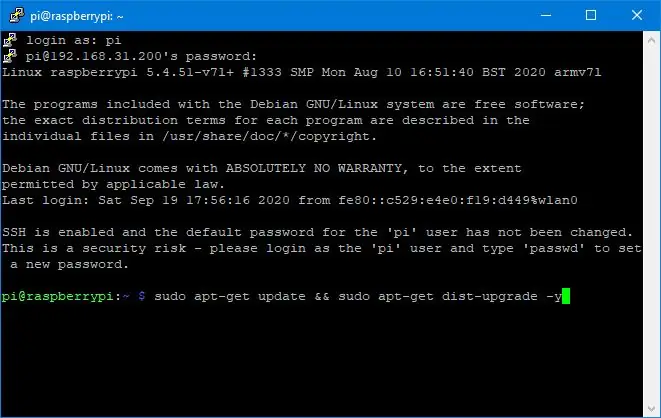
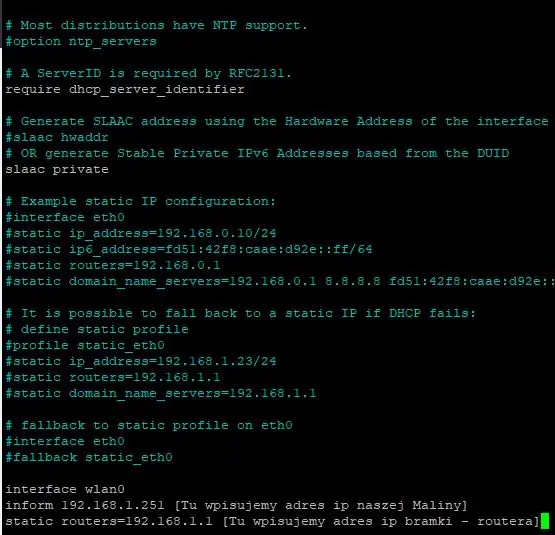
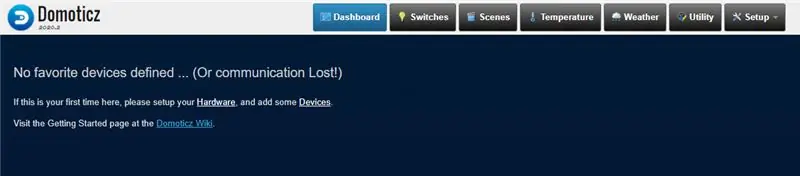
Na początku trzeba zalogować sie do maliny:
ورود: pi
رمز عبور: تمشک
Ustawiamy stałe IP naszego تمشک poprzez: sudo nano /etc/dhcpcd.conf
dopisujemy:
WiFi Dla sieci:
رابط wlan0
static ip_address = 192.168.1.23/24 [Tu wpisujemy address ip naszej Maliny]
روترهای ایستا = 192.168.1.1 [Tu wpisujemy adres ip bramki - routera]
domain_name_server = = 8.8.8.8 8.8.4.4 Tu wpisujemy dns]
Restartujemy malinkę poprzez: sudo reboot
Czekamy na ponowne uruchomienie و spawdzamy czy address IP jest taki jaki ustawiliśmy.
Następnie aktualizujemy system poprzez: sudo apt-get update && sudo apt-get dist-upgrade -y
Kolejno wpisujemy: sudo raspi-config
Wybieramy "Advenced Options" a następnie Expand FileSystem. کلیکامی باشه.
Wybieramy Finish and zagadzamy sie na restart.
Ostatnim punktem jest instalacja Domoticza za pomocą komendy:
sudo curl -L install.domoticz.com | خراب کردن
Na każde pytanie podczas instalacji clickamy eneter.
Sprawdzamy czy Domoticz dostępny jest pod addressem:
IP_naszej_maliny: 8080
مرحله 8: Konfiguracja Domoticz
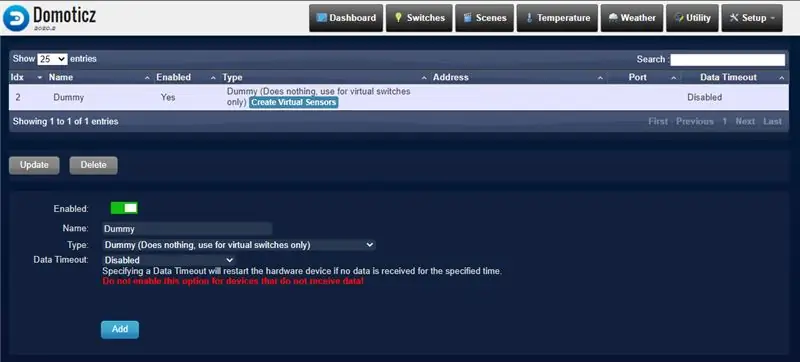
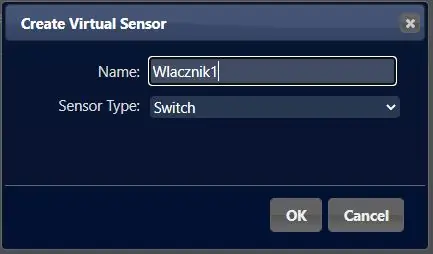
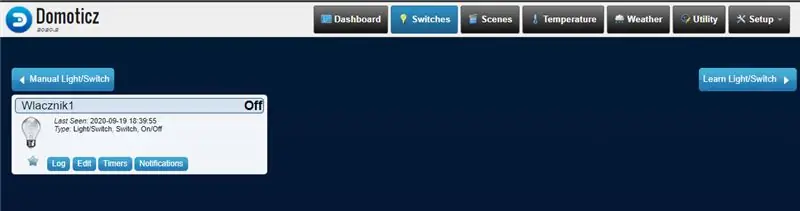
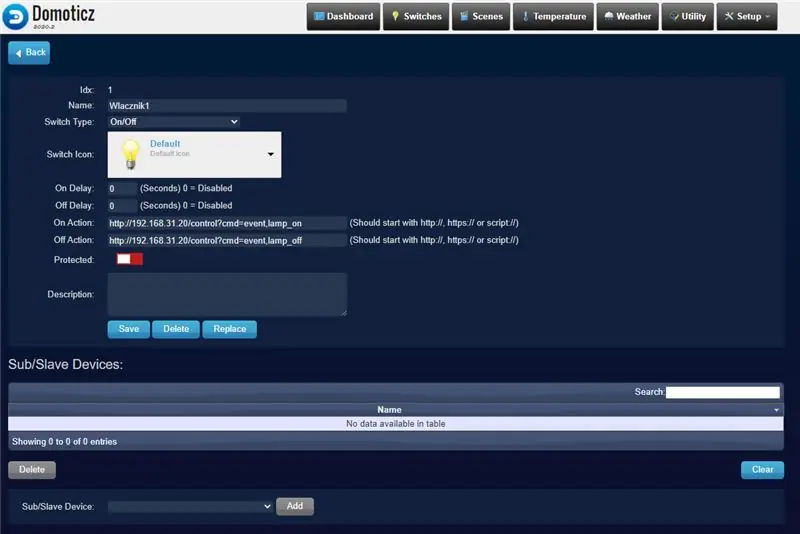
با کلیک بر روی سخت افزار و در حال حاضر urządzenie Dummy کلیک کنید.
برای ایجاد حسگرهای مجازی و سنسور wyberamy کلیک کنید: سوئیچ
W tym momencie nowy przełącznik zostanie dodany do sekcji Switches.
Klikamy ویرایش.
Sprawdzamy Idx włącznika i zapamiętujemy ، gdyż bedzie potrzebny w konfiguracji EspEasy.
قطب W در Action wpisujemy: https:// ADRES_IP_WLACZNIKA/control؟ cmd = event، lamp_o…
W pole off Action wpisujemy: https:// ADRES_IP_WLACZNIKA/control؟ cmd = event، lamp_…
Kończymy wszystko klikając ذخیره کنید.
مرحله 9: Konfiguracja EspEasy
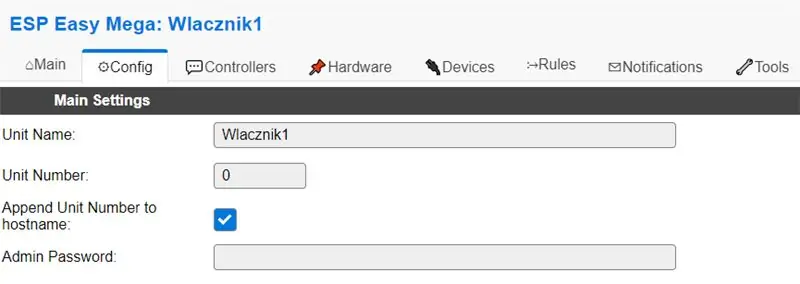

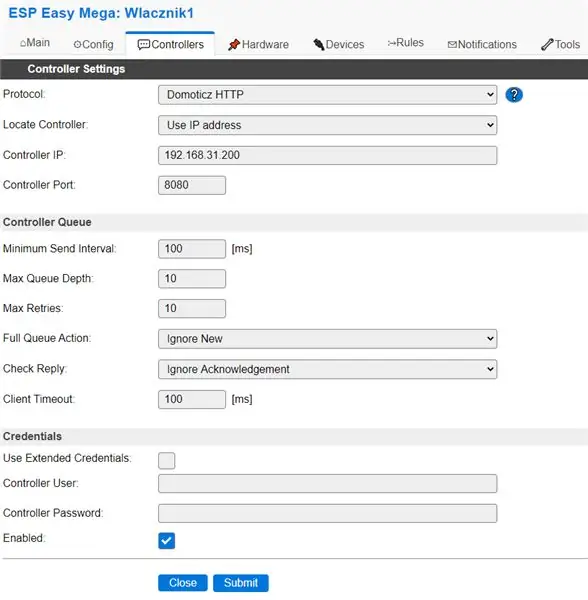
W tym punkcie musimy skonfigurować EspEasy tak aby obsługiwał prawidłowo włącznik.
Na początku w zakładce پیکربندی zmieniamy nazwę naszego Włącznika.
W zakładce Controllers dodajemy nowy kontroler wpisując jego IP a resztę tak jak na 3 zdjęciu.
W zakładce سخت افزار ustawiamy wszystko jak na zdjęciu 4.
W zakładce Device ustawiamy wszystko jak na screenach poza IDX، które powinno zgadzać się z tym w Domoticz.
Wchodzimy do Tools and następnie تنظیمات پیشرفته و قوانین استفاده از آن را فعال کنید.
W zakładce قوانین wpisujemy:
در lamp_on dogpio ، 12 ، 1
gpio ، 13 ، 1
اندون
در lamp_off انجام دهید
gpio ، 12 ، 0 gpio ،
13, 0
اندون
در لمس#سوئیچ انجام دهید
اگر [کلید#را لمس کنید] = 1
gpio ، 12 ، 1
gpio ، 13 ، 1
endif
اگر [کلید#را لمس کنید] = 0
gpio ، 12 ، 0
gpio ، 13 ، 0
endif
اندون
W tym momencie EspEasy i Domoticz powinny już się ze sobą komunikować.
مرحله 10: پایان

Ostatnim krokiem jest złożenie włącznika z powrotem، a następnie zamontowanie go w puszce.
Wszystko powinno w tym momencie działać:)
Powodzenia w modyfikacjach!
توصیه شده:
Switch Adapt a Toy: WolVol Train Made Switch Accessible !: 7 مرحله

Switch Adapt a Toy: WolVol Train Made Switch قابل دسترس !: سازگاری با اسباب بازی راه های جدید و راه حل های سفارشی را باز می کند تا به کودکان با توانایی های حرکتی محدود یا ناتوانی های رشدی اجازه دهد به طور مستقل با اسباب بازی ها ارتباط برقرار کنند. در بسیاری از موارد ، کودکانی که به اسباب بازی های مناسب نیاز دارند ، نمی توانند از
Switch Peg Switch: 22 مرحله

Clothes Peg Switch: Switch Peg Switch نوع دیگری از سوئیچ های کمکی است. این برای کودکان دارای معلولیت طراحی شده است تا بتوانند از آنها برای استفاده از وسایل روزمره قدرت بگیرند
Controller Un Interrupteur Murale Avec Domoticz و دستیار Google: 4 مرحله

Controller Un Interrupteur Murale Avec Domoticz و Google Assistant: Bonjour à tous، aujourd'hui nous allons voir comment simuler un doigt qui va allumer ou éteindre notre interruptteral murale grâce à un wemos d1 mini، une imprimante 3d (si vous n'en) ، vous pouvez toujours faire imprimer ces pièces dans un fab
Cast Glimmer Jewels With Switch On/Off Switch: 4 مرحله

Cast Glimmer Jewels With Switch On/Off Switch: با الهام از حلقه Glim-Juwel Glimmer از & quot؛ Make: Make it Glow & quot؛ توسط امیلی کوکر و کلی تاونل من می خواهم یک گزینه جایگزین برای صرفه جویی در انرژی به شما نشان دهم: Glimmer Jewels را می توانید روشن و خاموش کنید تا با نیاز واقعی شما به درخشندگی مطابقت داشته باشد
Shelly - Domoticz - Aqara - Google Home: 4 مرحله

Shelly - Domoticz - Aqara - Google Home: در خانه من از Domoticz برای ایجاد یک خانه هوشمند استفاده می کنم. Domoticz یک سیستم اتوماسیون خانگی است که به شما امکان می دهد دستگاه های مختلف مانند: چراغ ها ، سوئیچ ها ، سنسورها/مترهای مختلف مانند دما ، باران ، باد ، UV ، الکترا ، گاز ، آب و
